电脑启动自动进入Boot Menu,这一现象在日常使用中时常会遇到。对于普通用户来说,电脑开机时自动进入Boot Menu,不仅影响开机速度,也会让人感到困惑,不知如何操作。本文将从原因分析、解决方案以及预防措施三个方面,为大家详细讲解电脑启动自动进入Boot Menu的相关知识,帮助用户更好地理解和应对此类问题。
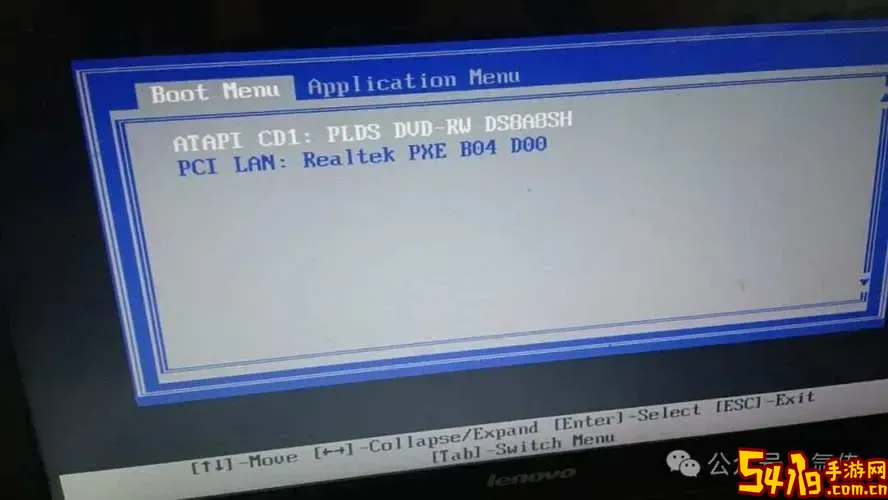
一、什么是Boot Menu?
Boot Menu,俗称启动菜单,是电脑在开机时用于选择启动设备的菜单,比如硬盘、U盘、光驱等。正常情况下,电脑会自动从默认启动设备(通常是硬盘)启动操作系统,但如果进入Boot Menu,用户可以手动选择启动设备,这对于系统安装、故障排查等非常有用。
二、电脑启动自动进入Boot Menu的常见原因
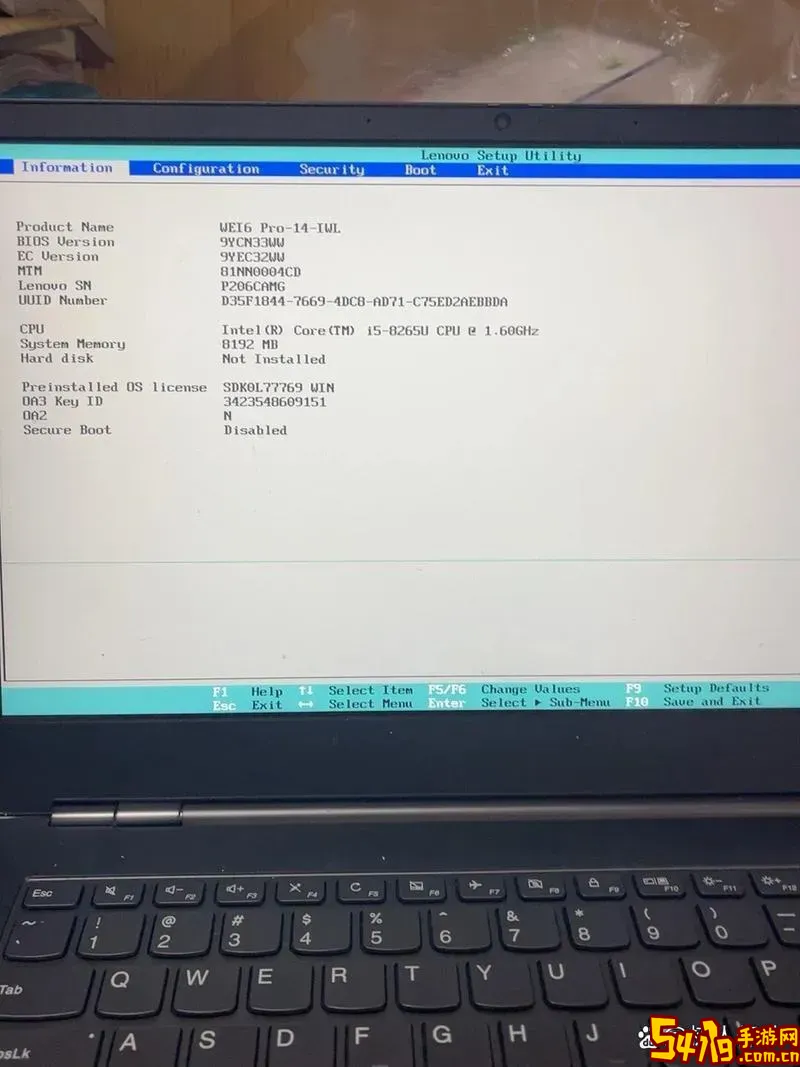
1. 错误的启动顺序设置:BIOS或UEFI设置中,启动顺序如果被误改,比如优先选择了U盘或者光驱,但这些设备没有连接或没有系统文件,电脑就会自动跳转到Boot Menu。
2. 硬盘检测异常:电脑无法检测到硬盘或硬盘出现故障时,系统启动失败,才会弹出Boot Menu以供用户选择其它启动设备。
3. 键盘按键卡住或故障:部分电脑在开机时如果检测到某些按键(如F12、Esc、Del等)一直按下,会自动跳转至Boot Menu,故障键或者粘连键可能引发该问题。
4. 系统固件更新或恢复:部分升级或恢复操作会重置启动顺序,导致自动进入Boot Menu。
5. 外接设备干扰:插入故障USB设备或外接硬盘时,系统可能误判启动设备,从而进入Boot Menu。
三、解决方法
针对上述原因,用户可以尝试以下几种方法:
1. 检查BIOS/UEFI启动顺序:开机按下指定键(如Del、F2、F10等,具体根据电脑品牌而定)进入BIOS设置,确认启动设备顺序,将硬盘设置为第一启动项。之后保存并退出,观察是否恢复正常启动。
2. 检查硬盘状态:如果怀疑硬盘故障,可以进入BIOS查看硬盘是否被识别,或者借助厂商提供的硬盘检测工具检测硬盘的健康状况。如果硬盘损坏,需要及时备份数据并更换硬盘。
3. 检查键盘:确认键盘按键没有卡住或损坏,可以尝试更换键盘或拔下键盘进行测试,看看是否仍自动进入Boot Menu。
4. 断开外接设备:拔掉所有外接USB设备和外置硬盘,重启电脑看问题是否解决。
5. 恢复BIOS默认设置:如果BIOS设置被错误更改,可以尝试恢复出厂默认设置,通常在BIOS界面中有“Load Default”或“Restore Defaults”的选项。
四、预防和维护建议
1. 定期备份数据,尤其是在发现硬盘异常时。
2. 避免频繁更改BIOS启动顺序,尽量保持默认设置。
3. 确保使用稳定、质量合格的键盘及外接设备。
4. 定期清理电脑内部灰尘,避免硬件过热造成设备异常。
5. 关注电脑固件和驱动更新,但更新前务必做好备份和检查更新说明。
五、总结
电脑开机自动进入Boot Menu,虽然看起来像是系统故障,但多数情况下是由于启动顺序设置不当或硬件检测异常引起。通过合理的检查和调整,绝大多数问题都能得到有效解决。对于普通用户来说,了解Boot Menu的基本知识及相关故障排除措施,能大大提升日常使用电脑时的应对能力,避免因突发状况手足无措。如果自己无法解决,建议联系专业维修人员或品牌售后服务,确保电脑正常稳定运行。